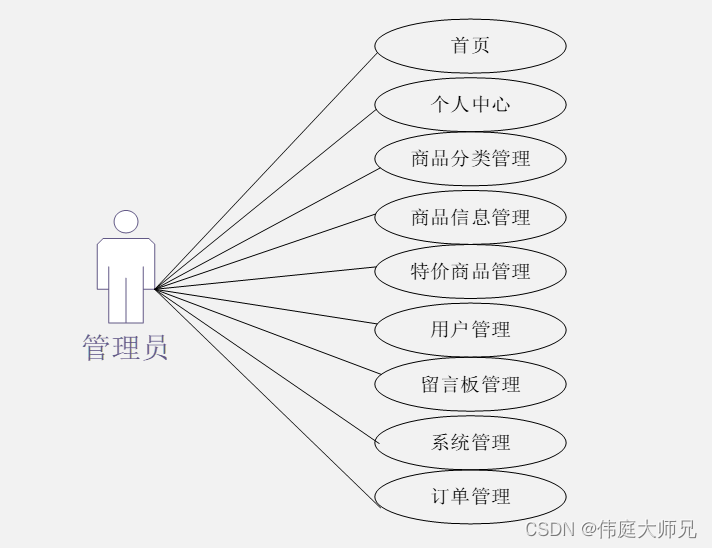原生小程序使用图表
话不多说直接进入正题
官方文档:
https://www.ucharts.cn/v2/#/
下载文件
首先去gitee上把文件下载到自己的项目中
https://gitee.com/uCharts/uCharts
找到微信小程序和里面的组件
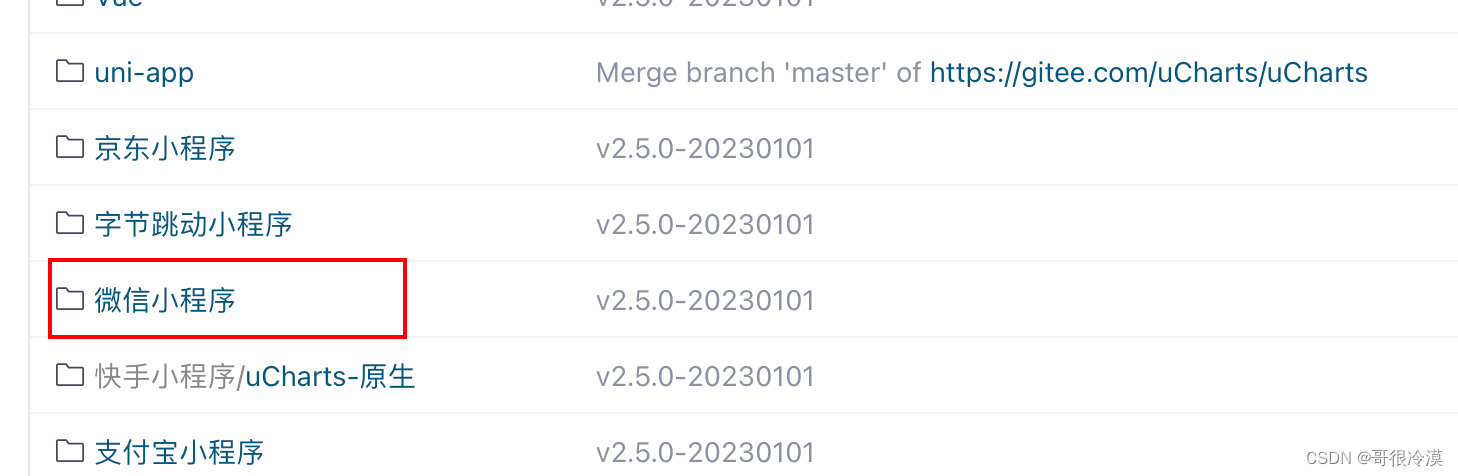

项目文件
新建文件夹components
在components下新疆qinu-wx–ucharts文件夹
把刚才git上下载的src下的全部文件放入我们的qinu-wx–ucharts文件夹中
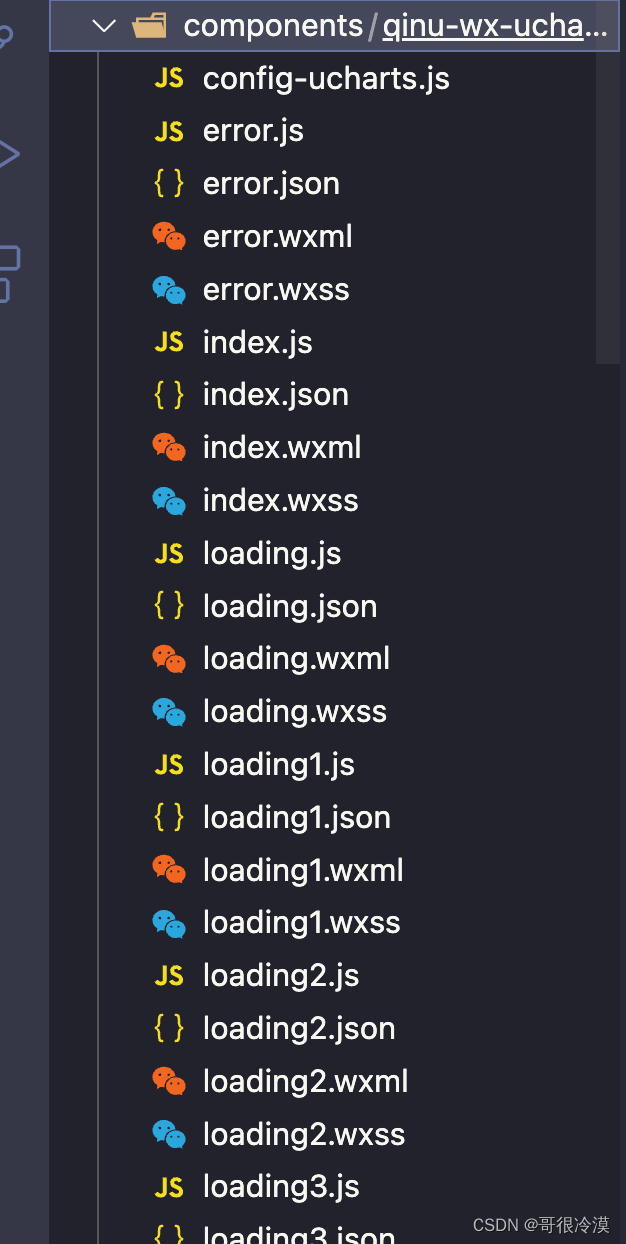
使用
接下来就直接开始使用
"usingComponents": {
"qiun-wx-ucharts": "/components/qinu-wx-ucharts/index"
//后面这个路径为刚才components下对应文件的路径
}
页面内使用
//wxml:
<qiun-wx-ucharts type="line" opts="{{opts}}" chartData="{{chartData}}" ontouch canvasId="myChart" />
//js
data:{
chartData: {},
opts: {//配置类的东西
color: ["#1890FF", "#91CB74", "#000000"],
enableScroll: true, //是否开启滚动
dataLabel: false,
padding: [15, 10, 0, 15],
xAxis: {
itemCount: 6,//开启滚动后默认展示几条数据
disableGrid: true, //是否 不纵向绘制网格
type: "grid",
gridType: "dash",
scrollBackgroundColor: "", //默认为 #EFEBEF
scrollColor: "#DEE7F7", //默认为 #A6A6A6
rotateLabel: false, //开启文字旋转功能
},
yAxis: {
gridType: "dash",
dashLength: 2,
},
extra: {
line: {
type: "straight",
// curve弯折线
// straight直折线
width: 2, //线的宽度
activeType: "hollow",
},
},
},
}
onLoad(){
//我这里是处理了一下数据,不需要处理数据的可以看下面的完整实例
const datas = this.data.data;
const categories = datas.map((item) => item.month);
let data = {
categories:categories,
series: [
{
name: "店铺月份收益",
data: datas.map((item) => parseFloat(item.money)),
},
]
};
this.setData({
chartData : JSON.parse(JSON.stringify(data)) //深拷贝数据,防止出现问题
})
}
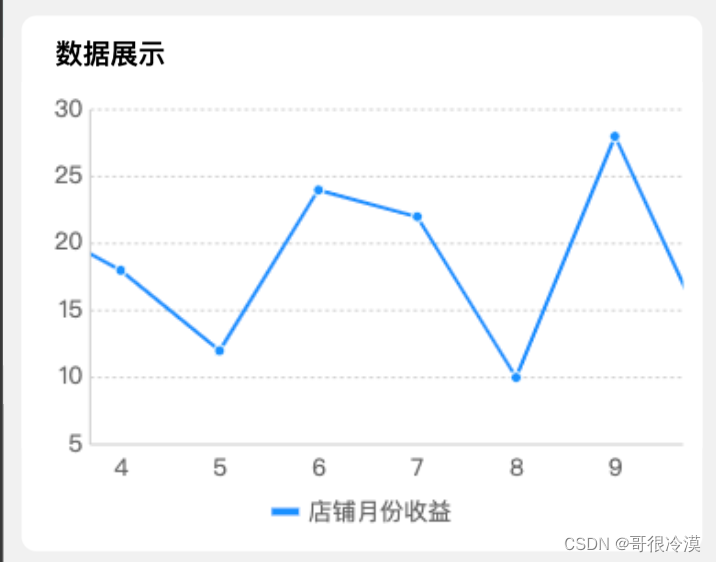
//完整代码
<!--index.wxml-->
<view class="charts-box">
<qiun-wx-ucharts
type="line"
opts="{{opts}}"
chartData="{{chartData}}"
/>
</view>
//index.json
{
"usingComponents": {
"qiun-wx-ucharts": "/components/qiun-wx-ucharts/index"
}
}
//index.js
Page({
data: {
chartData: {},
//您可以通过修改 config-ucharts.js 文件中下标为 ['line'] 的节点来配置全局默认参数,如都是默认参数,此处可以不传 opts 。实际应用过程中 opts 只需传入与全局默认参数中不一致的【某一个属性】即可实现同类型的图表显示不同的样式,达到页面简洁的需求。
opts: {
color: ["#1890FF","#91CB74","#FAC858","#EE6666","#73C0DE","#3CA272","#FC8452","#9A60B4","#ea7ccc"],
padding: [15,10,0,15],
enableScroll: false,
legend: {},
xAxis: {
disableGrid: true
},
yAxis: {
gridType: "dash",
dashLength: 2
},
extra: {
line: {
type: "straight",
width: 2,
activeType: "hollow"
}
}
}
},
onReady() {
this.getServerData();
},
methods: {
getServerData() {
//模拟从服务器获取数据时的延时
setTimeout(() => {
//模拟服务器返回数据,如果数据格式和标准格式不同,需自行按下面的格式拼接
let res = {
categories: ["2018","2019","2020","2021","2022","2023"],
series: [
{
name: "成交量A",
data: [35,8,25,37,4,20]
},
{
name: "成交量B",
data: [70,40,65,100,44,68]
},
{
name: "成交量C",
data: [100,80,95,150,112,132]
}
]
};
this.setData({ chartData: JSON.parse(JSON.stringify(res)) });
}, 500);
},
}
})
/*index.wxss*/
/* 请根据实际需求修改父元素尺寸,组件自动识别宽高 */
.charts-box {
width: 100%;
height: 300px;
}
原文地址:https://blog.csdn.net/qq_63608386/article/details/134610549
本文来自互联网用户投稿,该文观点仅代表作者本人,不代表本站立场。本站仅提供信息存储空间服务,不拥有所有权,不承担相关法律责任。
如若转载,请注明出处:http://www.7code.cn/show_16271.html
如若内容造成侵权/违法违规/事实不符,请联系代码007邮箱:suwngjj01@126.com进行投诉反馈,一经查实,立即删除!
声明:本站所有文章,如无特殊说明或标注,均为本站原创发布。任何个人或组织,在未征得本站同意时,禁止复制、盗用、采集、发布本站内容到任何网站、书籍等各类媒体平台。如若本站内容侵犯了原著者的合法权益,可联系我们进行处理。